Page 97 of 141
Inleiding97
Een waarde instellen
Draai aan de multifunctionele knop
om de actuele waarde van de instel‐
ling te wijzigen.
Druk op de multifunctionele knop om de ingestelde waarde te bevestigen.
Een functie in- of uitschakelen
Draai aan de multifunctionele knop
om de functie die u in of uit wilt scha‐
kelen te markeren.
Druk op de multifunctionele knop om
tussen de instellingen Aan en Uit te
wisselen.
Een tekenreeks invoeren
Voor het invoeren van tekenreeksen,
zoals telefoonnummers:
Draai aan de multifunctionele knop
om het gewenste teken te selecteren.
Druk op de multifunctionele knop om
het geselecteerde teken te bevesti‐
gen.
Het laatste teken in de reeks kan met behulp van de BACK-toets worden
gewist.
Page 98 of 141

98Inleiding
CD 300Menuelementen en symbolen
De pijltjes omhoog en omlaag 1 ge‐
ven aan: het bovenste menuniveau is actief. Verdere opties zijn beschik‐
baar in het actieve menu.
Draai aan de multifunctionele knop
om de andere opties in het actieve
menu weer te geven.
Het gebogen pijltje 2 geeft aan: er is
een submenu met verdere opties be‐
schikbaar.
Druk op de multifunctionele knop om
de weergegeven optie te selecteren en het bijbehorende submenu te ope‐ nen.
Het pijltje naar rechts 3 geeft aan: het
eerste submenuniveau is actief (twee pijltjes = het tweede submenu is ac‐
tief).
Het pijltje omhoog 4 geeft aan: ver‐
dere opties zijn beschikbaar in het ac‐
tieve submenu.Een instelling activeren
Druk op de multifunctionele knop om
het bijbehorende instellingenmenu te openen.
Draai aan de multifunctionele knop
om de gewenste instelling weer te ge‐
ven.
Druk op de multifunctionele knop om
de instelling te activeren.Een waarde instellen
Druk op de multifunctionele knop om
het bijbehorende instellingenmenu te openen.
Draai aan de multifunctionele knop
om de actuele waarde van de instel‐
ling te wijzigen.
Druk op de multifunctionele knop om
de ingestelde waarde te bevestigen.
Page 99 of 141
Inleiding99
Een functie in- of uitschakelen
Druk op de multifunctionele knop om
het bijbehorende instellingenmenu te openen.
Draai aan de multifunctionele knop
om de instelling Aan of Uit te marke‐
ren.
Druk op de multifunctionele knop om
de gemarkeerde instelling te bevesti‐
gen.
Een tekenreeks invoeren
Druk op de multifunctionele knop om
het desbetreffende instellingenmenu
te openen.
Draai aan de multifunctionele knop
om het teken op de actuele cursorpo‐ sitie te wijzigen.
Druk op de multifunctionele knop om
het getoonde teken te bevestigen.
Het laatste teken in de reeks kan met
behulp van de BACK-toets worden
gewist.
Geluidsinstellingen
In het geluidsinstellingenmenu kunt u voor elk radiofrequentiebereik en
voor elke audiospeler de geluidska‐
rakteristieken instellen.
Druk op de TONE-toets om het ge‐
luidsmenu te openen.
Page 100 of 141
100Inleiding
Lage, middelhoge en hoge
tonen instellen
Selecteer Bas:, Midrange: of Treble: .
Stel voor de geselecteerde optie de
gewenste waarde in.
Volumeverdeling voor - achter
instellen
Selecteer Fader:.
Stel de gewenste waarde in.
Volumeverdeling rechts - links instellen
Selecteer Balans:.
Stel de gewenste waarde in.
Eén instelling op "0" zetten
Selecteer de gewenste optie en houd
de multifunctionele knop enkele se‐
conden ingedrukt.
Alle instellingen op "0" of "Off"
zetten
De TONE -toets enkele seconden in‐
gedrukt houden.
Page 101 of 141
Inleiding101
Het geluid voor een muziekstijloptimaliseren
Selecteer EQ: (Equalizer).
De getoonde opties bieden voor de
desbetreffende muziekstijl geoptima‐
liseerde voorkeurinstellingen voor de
lage, middelhoge en hoge tonen.
Selecteer de gewenste optie.
Volume-instellingen
Maximaal startvolume
Druk op de CONFIG-toets om het
systeeminstellingenmenu te openen.
CD 400/CD 400plus: selecteer Radio-
instellingen en vervolgens Maximaal
startvolume .
CD 300: selecteer Audio-instellingen
en vervolgens Startvolume.
Stel de gewenste waarde in.
Snelheidsafhankelijke
volumereg.
Druk op de CONFIG-toets om het
systeeminstellingenmenu te openen.
CD 400/CD 400plus: selecteer Radio-
instellingen en vervolgens Autom.
volumeregeling .
CD 300: selecteer Audio-instellingen
en vervolgens Autom.
volumeregeling .
Voor snelheid gecompenseerd vo‐
lume kan worden uitgeschakeld c.q.
de mate van volumeaanpassing kan
worden geselecteerd in het getoonde
menu.
Page 102 of 141

102Inleiding
Selecteer de gewenste optie.Volume voor verkeersberichten
(TA)
Het volume van verkeersberichten
kan proportioneel ten opzichte van
het normale audiovolume worden
verhoogd of verlaagd.
Druk op de CONFIG
-toets om het
systeeminstellingenmenu te openen.
CD 400/CD 400plus: selecteer Radio-
instellingen , RDS-opties en TA-
volume .
CD 300: selecteer Audio-instellingen,
RDS-opties en TA-volume .
Stel de gewenste waarde voor volu‐
meverhoging of -verlaging in.
Personaliseren (alleen bij CD 400plus)
Verschillende systeeminstellingen
van het infotainmentsysteem kunnen
afzonderlijk in het geheugen worden
opgeslagen voor elke voertuigsleutel
(bestuurder) van de auto.
Opgeslagen instellingen Door de voertuigsleutel uit het con‐
tactslot te nemen, worden de vol‐
gende instellingen automatisch opge‐
slagen voor de gebruikte sleutel:
■ laatste volume-instellingen: een vo‐
lumeniveau voor alle geluidsbron‐
nen (radio, cd-speler, AUX, USB)
die niet gekoppeld zijn aan de tele‐
foon en een voor het telefoongeluid
■ alle voorkeuze-instellingen van ra‐ diozenders■ alle tooninstellingen: elk van dezeinstellingen wordt afzonderlijk op‐
geslagen voor elk van de volgende geluidsbronnen: AM, FM, DAB,
cd-speler, AUX, USB
■ laatste actieve geluidsbron
■ laatste actieve radiozender (afzon‐ derlijk voor elk frequentiebereik)
■ laatste actieve weergavemodus
■ laatste positie in Audio/MP3-CD in‐
clusief tracknummer en map
■ toestand van de instelling nummers
shuffelen (cd-speler)
■ toestand van de TP-instelling (Traf‐
fic Programme)
■ cursorpositie voor elk menu in het display
Persoonlijke voorkeuren
uit-/inschakelen Druk op de CONFIG-toets om het
systeeminstellingenmenu te openen.
Selecteer Auto-instellingen en vervol‐
gens Comfortinstellingen .
Zet Pers. inst. voor bestuurder op
Aan of Uit.
Page 103 of 141

Radio103RadioGebruik...................................... 103
Zender zoeken ........................... 103
Autostore-lijsten .........................104
Favorietenlijst ............................. 105
Frequentiebereikmenu's ............105
Radio Data System (RDS) .........108
Digital Audio Broadcasting ........110Gebruik
Bedieningsknoppen
De belangrijkste knoppen voor het
bedienen van de radio zijn:
■ RADIO : radio activeren
■ s u : zender zoeken
■ AS : autostorelijsten
■ FAV : favorietenlijst
■ 1...6 : voorkeuzeknoppen
■ TP : radioverkeerinformatieservice
3 108
Radio activeren
Druk op de RADIO-toets om het ra‐
diohoofdmenu te openen.
De laatst ten gehore gebrachte zen‐
der wordt weergegeven.
Frequentiebereik selecteren Druk een of meerdere malen op de
RADIO -toets om het gewenste fre‐
quentiebereik te selecteren.
De laatst ten gehore gebrachte zen‐
der van dat frequentiebereik wordt
weergegeven.Zender zoeken
Automatisch zender zoeken
Druk kort op toets s of u om de
volgende zender in het zendergeheu‐ gen weer te geven.
Handmatig zender zoeken Druk enkele seconden op toets s
of u om het zoeken naar de vol‐
gende te ontvangen zender in het ac‐ tuele frequentiebereik te starten.
Wanneer de gewenste frequentie is
bereikt, wordt de zender automatisch
weergegeven.
Let op
Handmatig zender zoeken: Als de
radio geen station vindt, schakelt hij
automatisch naar een gevoeliger
zoekniveau. Als er dan nog geen
station wordt gevonden, zal de laatst actieve frequentie weer worden ge‐
kozen.
Let op
Frequentiebereik FM: Als de RDS-
functie is ingeschakeld, wordt er al‐
leen naar RDS-zenders 3 108 ge‐
zocht en als verkeersinformatie TP
Page 104 of 141

104Radio
is ingeschakeld, wordt er alleen naar
zenders met verkeersinformatie 3 108 gezocht.
Handmatig zenders afstemmen
AM-frequentiebereik
Draai aan de multifunctionele knop en stel de optimale ontvangstfrequentie
in op het pop-up-frequentiedisplay.
Frequentiebereik DAB
Druk op de multifunctionele knop om
het DAB-menu te openen en selec‐
teer Handafstemming DAB .
Draai aan de multifunctionele knop en
stel de gewenste ontvangstfrequentie in op het pop-upfrequentiedisplay.
Autostore-lijsten
De zenders met de beste ontvangst in een bepaald frequentiebereik kunnen
met de autostorefunctie automatisch
worden opgezocht en opgeslagen.
Let op
Het huidige station wordt gemar‐
keerd door i.
Elk frequentiebereik heeft 2 auto‐
storelijsten ( AS 1, AS 2 ), waarin elk
6 zenders kunnen worden opgesla‐
gen.
Automatische zenderopslag
Houd de toets AS ingedrukt totdat
een bericht over automatisch opslaan verschijnt. De 12 sterkste zenders in
het actuele frequentiebereik worden
in de 2 autostore lijsten opgeslagen.
Druk op de multifunctionele knop om de autostorefunctie te verlaten.
Zenders met de hand opslaan
Zenders kunnen ook handmatig in de
autostorelijsten worden opgeslagen.
Selecteer de zenders die u wilt op‐
slaan.
Druk kort op de AS-toets om de auto‐
storelijst te openen of om naar een
andere autostorelijst te wisselen.
De zender opslaan in een lijstpositie:
druk op de desbetreffende zender‐
knop 1...6 tot een bevestigingsbericht
wordt weergegeven.
Let op
Handmatig opgeslagen zenders
worden bij het automatisch zenders
opslaan overschreven.
Een zender oproepen
Druk kort op de AS-toets om de auto‐
storelijst te openen of om naar een
andere autostorelijst te wisselen.
Druk kort op één van de voorkeur‐
stoetsen 1...6 om de zender in de bij‐
behorende lijstpositie op te roepen.
 1
1 2
2 3
3 4
4 5
5 6
6 7
7 8
8 9
9 10
10 11
11 12
12 13
13 14
14 15
15 16
16 17
17 18
18 19
19 20
20 21
21 22
22 23
23 24
24 25
25 26
26 27
27 28
28 29
29 30
30 31
31 32
32 33
33 34
34 35
35 36
36 37
37 38
38 39
39 40
40 41
41 42
42 43
43 44
44 45
45 46
46 47
47 48
48 49
49 50
50 51
51 52
52 53
53 54
54 55
55 56
56 57
57 58
58 59
59 60
60 61
61 62
62 63
63 64
64 65
65 66
66 67
67 68
68 69
69 70
70 71
71 72
72 73
73 74
74 75
75 76
76 77
77 78
78 79
79 80
80 81
81 82
82 83
83 84
84 85
85 86
86 87
87 88
88 89
89 90
90 91
91 92
92 93
93 94
94 95
95 96
96 97
97 98
98 99
99 100
100 101
101 102
102 103
103 104
104 105
105 106
106 107
107 108
108 109
109 110
110 111
111 112
112 113
113 114
114 115
115 116
116 117
117 118
118 119
119 120
120 121
121 122
122 123
123 124
124 125
125 126
126 127
127 128
128 129
129 130
130 131
131 132
132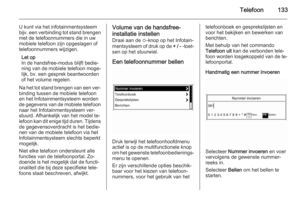 133
133 134
134 135
135 136
136 137
137 138
138 139
139 140
140






